Variablen automatisch berechnen
| Zurück zum Inhaltsverzeichnis |
| 0 - Summe berechnen |
| 1 - Logische Zusammenhänge prüfen |
Summe berechnen
An dieser Stelle wollen wir Variablen in PSPP berechnen. Wie immer gilt, was wir in Excel oder LibreOffice Calc berechnen können, dass sollten wir auch dort berechnen. PSPP kennt keine automatische Aktualisierung, wie wir gleich sehen werden. Hier im Beispiel wird die Summe von verschiedenen Werten berechnet.
Für unsere kleine Beispielstudie stellen wir uns folgendes Szenario vor. Wir haben vier Personen, die zu zwei verschiedenen Tageszeiten 20 Basketballwürfe von der Freiwurflinie in den Korb werfen sollten. Die Ergebnisse finden sich in der Tabelle.
Wir möchten nun wissen, wie viele haben sie denn insgesamt getroffen - dazu berechnen wir die Summe aus den beiden Werten.
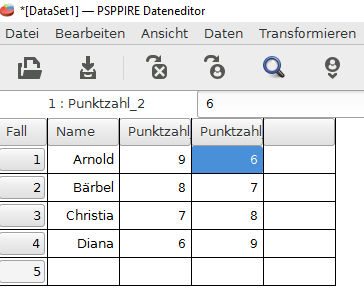
Um Variablen zu berechnen, wählen wir die Menüoption Transformieren -> Variable berechnen...
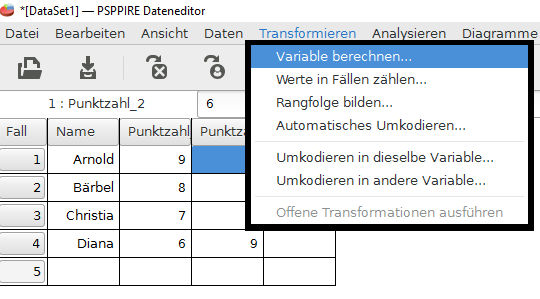
Als erstes geben wir den Variablennamen unserer neuen Variablen an. Da wir eine Summe über alle Punktwerte bilden, soll die Variable Gesamtpunkte heissen.
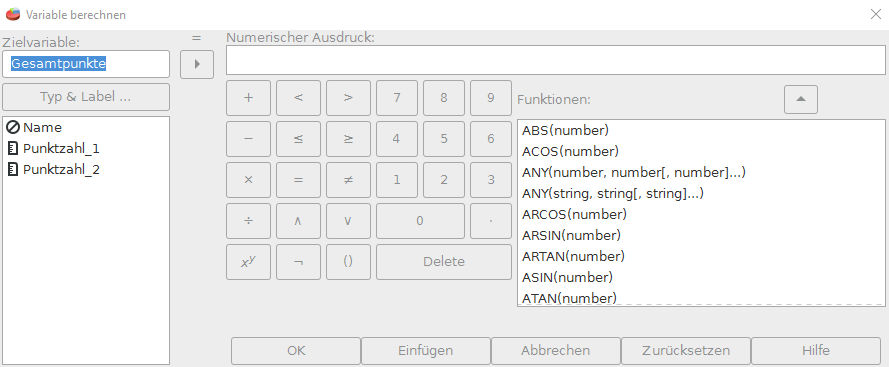
Als nächstes basteln wir unsere mathematische Formel zusammen. Wir können dabei, auf der rechten Seite, aus einer Vielzahl von Formeln wählen. Die Eingabeflächen in der Mitte ermöglichen uns einfache mathematische Operationen zu nutzen, oder logische Zusammenhänge abzubilden, dazu später mehr. Wir können aber auch alle Zeichen per Hand/Tastatur in die Textleiste oben in der Mitte eingeben.
Um die Summe aus den bereits Variablen Punktzahl_1 und Punktzahl_2 zu berechnen, klicken wir links unten in der Variablenübersicht auf die erste Variable, mit Doppelklick. Alternativ können wir den Variablennamen auch per Hand schreiben. Dann tippen wir ein + Zeichen ein und fügen dann den zweiten Variablennamen hinzu. Zu einfach oder?
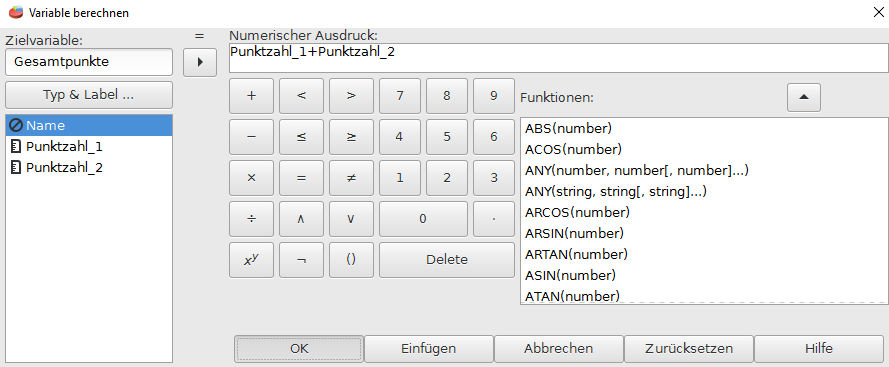
Zum Abschluss klicken wir auf Weiter. Ein Klick auf Einfügen bewirkt gar nichts. PSPP fügt die Variable am Ende der Variablenleiste ein, egal welche Spalte wir vorher selektieren.
Leider können wir die neu erzeugten Spalte nicht verschieben. Aufgrund der Umständlichkeiten in PSPP sollten einfache Rechnungen lieber im Tabellendokument ausgeführt und dann nach PSPP kopiert werden.
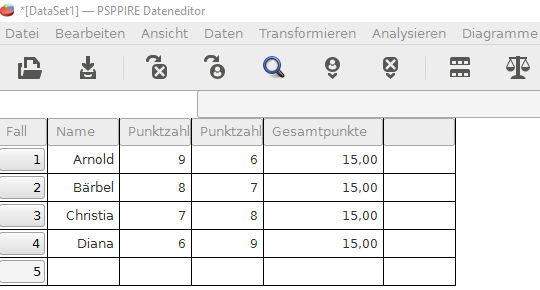
Leider bietet PSPP keine automatische Aktualisierung. Wenn wir wie unten im Bild die Ausgangsvariablen ändern, verändert sich nicht die Zielvariable. Bei Änderungen der Ausgangsvariablen müssen wir die Zielvariablen über die gleiche Funktion nocheinmal berechnen.
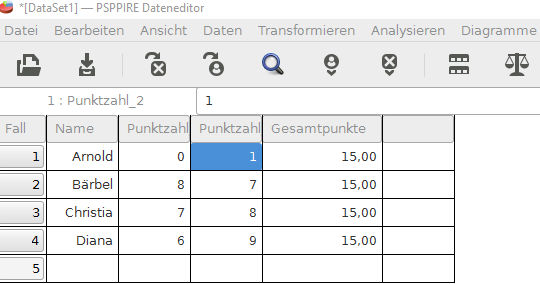
Nächste Seite: Logische Zusammenhänge prüfen.
